在許多情況下,您將需要裁剪視頻以刪除對像或人,針對社交媒體供稿優化視頻,或者從側面等去除黑條。 而且,如果您更習慣於在智能手機上拍攝,編輯和發布視頻,那麼適用於iOS或Android的視頻裁剪應用將更適合您。 或者,如果您經常在計算機上觀看視頻,則可以考慮使用桌面視頻裁剪程序或在線裁剪視頻。 這篇文章匯總了適用於不同平台的15種最佳視頻裁剪工具列表,以幫助您在iPhone,Android,Windows,Mac或在線上裁剪視頻。 您可以直接轉到特定部分以獲取合適的視頻裁剪工具。

裁剪視頻
與其他設備相比,在計算機上編輯媒體文件要容易得多。 較大的屏幕將便於視頻裁剪。 此外,桌面軟件還設計了更多編輯功能。
作為Windows和Mac用戶的最佳視頻編輯器, 視頻轉換大師 帶有裁剪、剪輯、旋轉、調整視頻效果、增強視頻質量、添加水印等各種常用的編輯功能。此外,Video Converter Ultimate 顧名思義,還是一款功能強大的視頻轉換工具,能夠將視頻(包括 4K/3D)和音頻文件轉換為任何流行的高質量視頻/音頻格式。 按照以下指南在 Windows 10/8/7/XP PC 或 Mac 上裁剪視頻。
步驟二下載Video Converter Ultimate
首先,您需要免費下載並在計算機上安裝此功能強大的視頻裁剪軟件。 它使您可以在Windows和Mac中裁剪視頻。 確保下載正確的版本。 之後,啟動此視頻編輯器。
100% 安全。無廣告。
100% 安全。無廣告。
步驟二添加視頻
單擊“添加文件”按鈕以導入要裁剪的視頻。 在這裡,您可以一次添加一個或多個文件。 然後,您可以在界面中看到已加載的視頻。

步驟二裁剪視頻
如上所述,此視頻編輯器設計了許多編輯功能。 請點擊 編輯 進入編輯窗口。 在這裡,您可以根據需要方便地編輯視頻。 請點擊 作物 您可以根據需要裁剪視頻。

您可以將鼠標光標移至視頻周圍幀上的一個框,然後拖動該幀以裁剪視頻。 您還可以選擇特定的裁剪選項,例如“作物面積“”作物面積的位置“”縮放模式“ 和更多。
步驟二導出裁剪的視頻
裁剪後,您可以調整圖像/聲音效果,提高視頻質量,添加個人水印等。 點擊“個人資訊”,為裁剪後的視頻選擇合適的輸出格式。然後單擊“轉”按鈕將裁剪後的視頻導出到計算機。

想知道 如何免費裁剪視頻? 您需要免費的視頻裁剪器。 免費視頻編輯 適用於 Windows 和 Mac 是最好的免費視頻裁剪器,可在您的計算機上裁剪、旋轉、剪輯、水印和轉換視頻和音頻文件。 您可以裁剪任何視頻文件或使用相機錄製。 這個免費的視頻裁剪軟件使您可以通過直接拖動視頻幀來裁剪區域大小。 或者您也可以手動輸入視頻大小來調整視頻大小。 有不同的縮放模式供您選擇:信箱、中、全或平移和掃描。 按照以下簡單步驟使用此免費視頻編輯器裁剪視頻。

步驟二將視頻添加到裁剪
點擊“作物”並進入裁剪界面。然後導入一個或多個視頻文件進行裁剪。
步驟二裁剪視頻
在“裁剪”界面中,如果要剪切視頻的黑色邊緣,則可能會更改寬高比,在這種情況下,您需要取消選中“保持原始比例”。 然後您可以輸入 作物面積 或在“原始預覽”窗口中拖動裁剪工具的角。
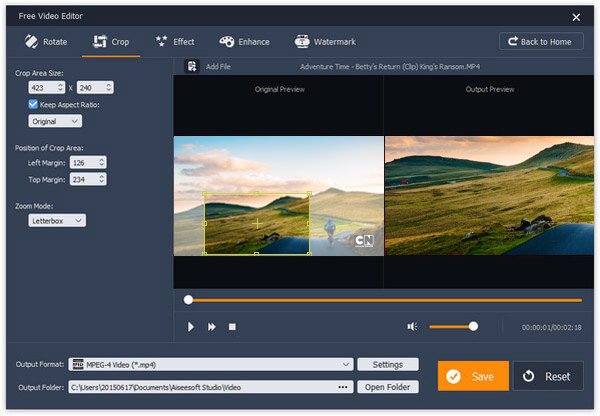
步驟二保存裁剪後的視頻
選擇輸出格式和文件夾,然後單擊 節省 按鈕以保存裁剪後的視頻。
作為Mac中的內置視頻編輯器,iMovie是Mac用戶易於使用的視頻裁剪器。 它提供了最常見的視頻編輯功能,視頻裁剪就是其中之一。
如何使用iMovie裁剪視頻中不必要的部分?
檢查以下步驟:
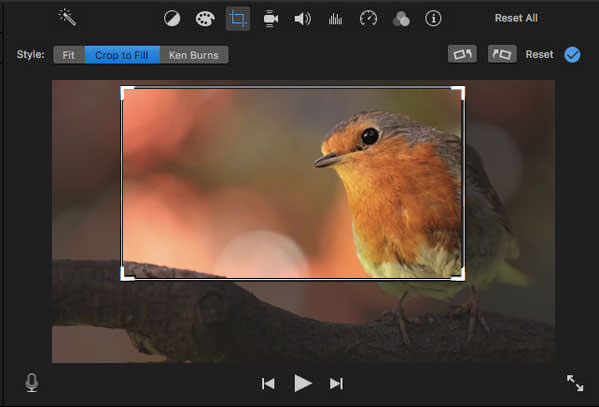
當您在時間軸中裁剪視頻剪輯時,該幀將被限制為16:9的寬高比。 對於 改變長寬比,您需要閱讀這篇文章。
如果您的計算機上已經安裝了VLC Player,則可以 使用VLC裁剪視頻.

視頻裁剪 是一個非常流行的視頻裁剪應用程序,可以幫助您從視頻中刪除無用的部分。 這個免費的視頻裁剪器使您可以靈活地調整所有視頻參數來編輯視頻。
它專用於從側面修剪黑條或去除對成品沒有任何影響的背景。 使用Video Crop裁剪視頻非常容易。 只需將視頻添加到應用中,指定要裁剪的區域,然後保存成品即可。
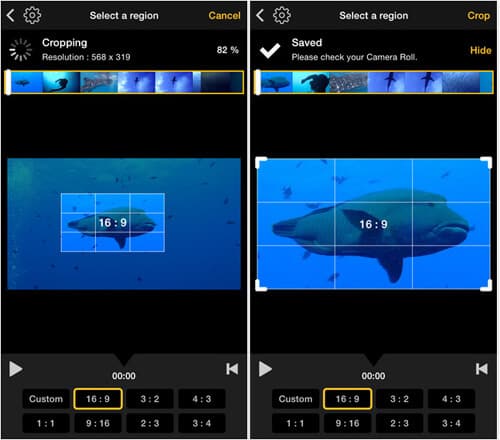

作物視頻廣場 是每個iOS用戶必備的標準視頻裁剪應用。 借助華麗且易於使用的UI,Crop Video Square可以為您提供一種令人難以置信的快速方式,將視頻或照片裁剪為正方形,調整視頻位置,調整大小,旋轉並用顏色填充背景。 Crop Video Square旨在僅裁剪美麗而重要的部分,將其餘部分剪掉,並使您的視頻在人群中脫穎而出。
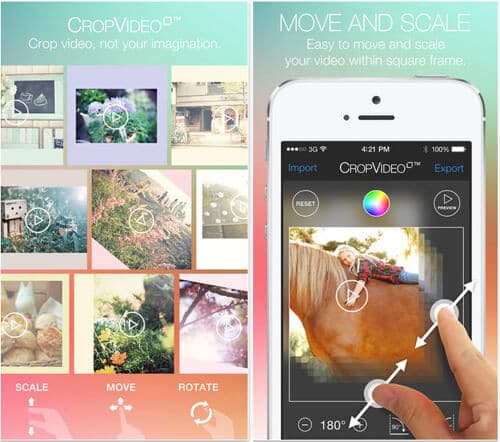

裁剪視頻 是一款易於使用的視頻裁剪應用程序,可讓您在幾秒鐘內最方便地裁剪視頻。 它提供了獨特的“裁剪”功能,可以裁剪視頻以僅選擇最漂亮的部分,並剪掉不需要的部分。 裁剪後,默認情況下,輸出視頻會以高質量保存在專用文件夾中。 可以在Instagram,Facebook,YouTube,Flickr,Vimeo和電子郵件上共享。
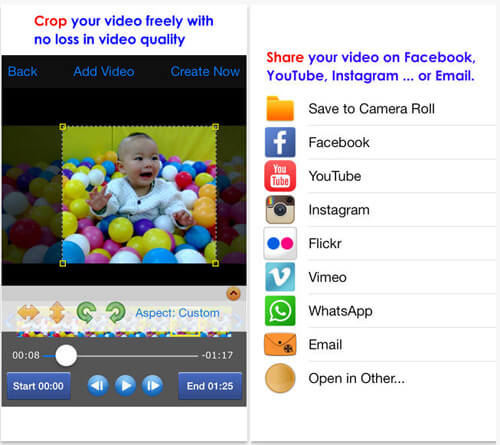

剪輯視頻 是用於iPhone的多功能視頻編輯應用程序。 它為您提供了最常用的功能,以使您的視頻獲得最佳效果。 具體來說,您可以修剪和剪切視頻,使視頻達到Instagram的理想長度,裁剪視頻,並只需輕按幾下即可消除不需要的部分。 修剪視頻對社交媒體非常友好,因此您可以自由共享裁剪的視頻。


視頻裁剪專業版 是功能最強大且非常易於使用的視頻裁剪應用程序,它使您可以像裁剪照片一樣輕鬆地裁剪視頻。 使用Video Crop Pro,您可以裁剪視頻並從視頻中剪裁自己喜歡的片段,從Instagram創建具有完整內容的方形視頻,並以360度旋轉的方式更改視頻的外觀。
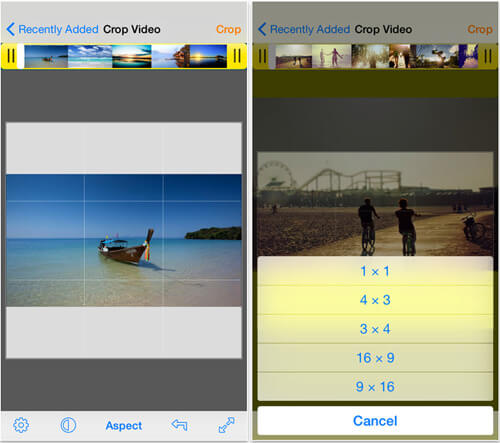

裁剪視頻 視頻裁剪功能非常精確,絕對可以為您帶來好處。 放大並裁剪為您喜歡的長寬比。 通過將其居中放置在正方形上以在Instagram上分享來完善您的拍攝。 或將整個視頻裁剪為4:3的寬高比,非常適合在iPad上全屏觀看。 此外,借助隨附的視頻編輯應用擴展程序,您可以直接在“照片”應用中編輯視頻,甚至可以撤消或更改作物。
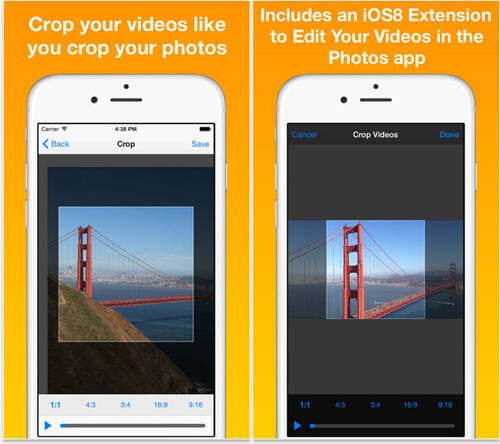
iPhone上的大多數視頻裁剪器的工作方式都相似,這裡我們以Crop Video Square FREE為例,向您展示如何在iPhone上調整視頻大小。
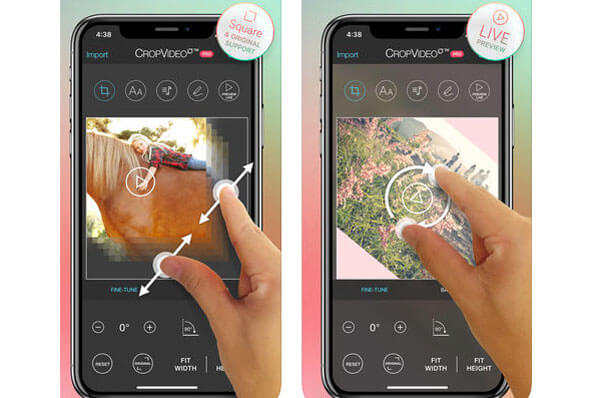
如果您是Android用戶,並且更喜歡在Android上裁剪視頻,則應更加註意這一部分。 相對而言,您可以選擇在Windows或Mac上裁剪視頻,然後將裁剪後的視頻傳輸到Android手機。 但是,如果您仍然想在便攜式Android設備上編輯視頻,則可以查看下面的視頻裁剪應用。
裁剪和修剪視頻 幫助您裁剪和修剪視頻以刪除Android手機上不需要的部分。 此外,您還可以在Photoshop中增強視頻色彩,裁剪出煩人的水印等。 有了這個適用於Android的視頻裁剪工具,您可以輕鬆地 Instagram的裁剪視頻,YouTube,Snapchat和Musically。
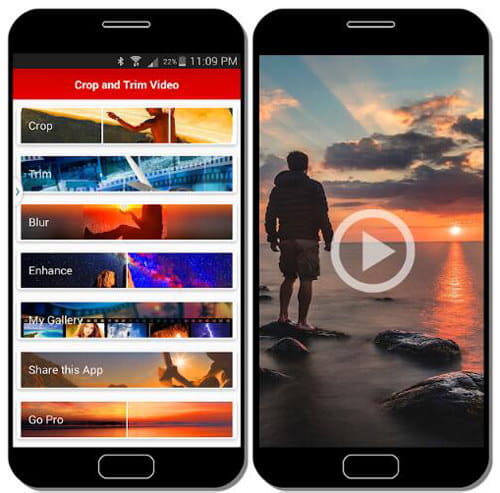
YouCut –視頻編輯器和視頻製作器 是YouTube和其他社交媒體上最好的視頻編輯器和Cropper / Trimmer應用程序之一。 與其他Android視頻裁剪器相比,它可以提供更多的編輯功能。 例如,它具有剪輯視頻並將多個剪輯合併在一起,加快或減慢視頻速度,創建幻燈片, 將音樂添加到視頻中 等等。
作為免費的視頻裁剪器和編輯器,YouCut不會在輸出視頻中添加任何水印或其他東西。 此外,在視頻編輯過程中您不會看到任何煩人的廣告。 您可以在Android上輕鬆裁剪視頻。 它可以幫助您以1:1、16:9、3:2等任意高寬比裁剪視頻。 YouCut還是出色的視頻壓縮器和轉換器。
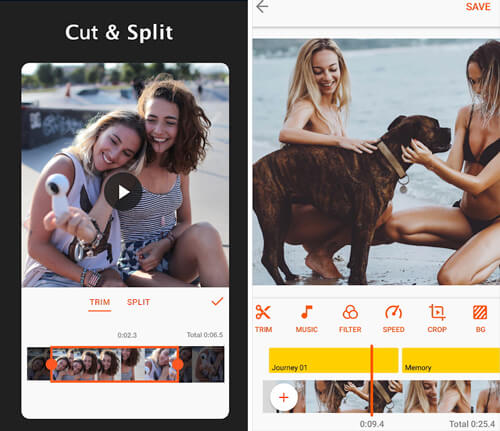
奇蹟視頻編輯器 是一款專業的視頻編輯應用,可讓您在Android設備上裁剪視頻。 它可以幫助你 用照片和音樂製作幻燈片 輕鬆。 此外,它還可以剪輯視頻,向視頻添加音頻,添加視頻濾鏡和電影效果等等。
Wonder Video Editor可以針對社交應用以1:1、4:5、16:9或9:16裁剪視頻。 它還允許您在Instagram上共享完整尺寸的視頻,而無需裁剪任何視頻。 它提供了6種精心設計的視頻樣式來編輯視頻。
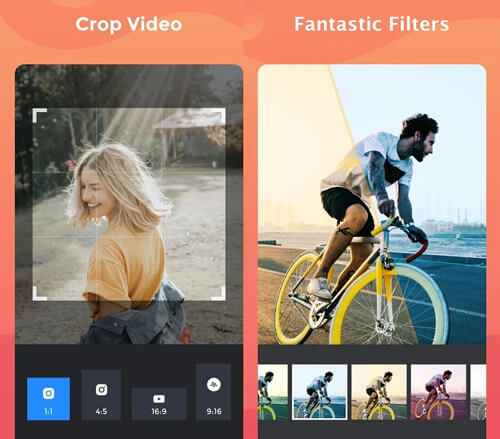
再次,讓我們以Android視頻裁剪器之一(Crop&Trim Video)為例,展示在Android手機上裁剪視頻的步驟。
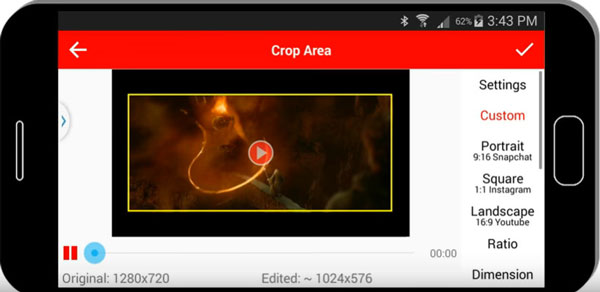
如果您想在線轉換視頻而無需安裝任何桌面應用程序,則我們還建議您使用兩個 免費的在線視頻裁剪網站 為您。
https://ezgif.com/crop-video
EZGIF在線視頻裁剪工具 是一種非常流行的在線視頻裁剪器,使您可以裁剪MP4,AVI或WebM中的視頻並輕鬆刪除視頻中不必要的部分。 您可以使用圖形裁剪工具來選擇要在視頻上裁剪的部分。 您應該知道的一件事是,完成上傳過程將花費很長時間。 此外,加載後並非所有視頻都會顯示。 您可以選擇寬高比,輸出格式和編碼等。
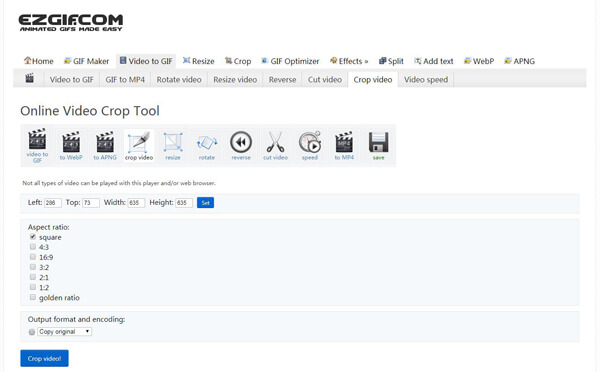
https://video-crop.com/
視頻裁剪 是一種簡單易用的在線視頻裁剪工具。 只需上傳視頻,您就可以輕鬆裁剪視頻並在線刪除黑邊。 在線釋放農作物視頻時,要求您保持一定比例。
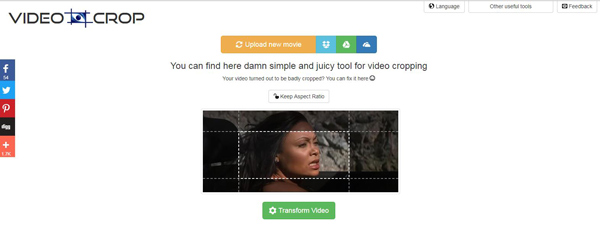
https://www.kapwing.com/crop-video
木棉作物視頻 是另一個簡單的在線視頻裁剪器。 除了在本地計算機上裁剪視頻外,它還使您能夠快速輕鬆地裁剪視頻。 您可以直接粘貼其 URL。 它提供了一些快速設置來調整視頻大小。
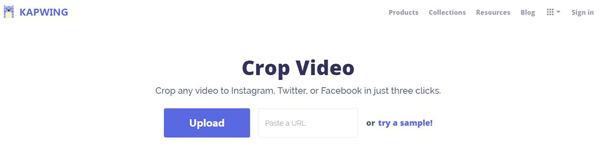
在本文中,我們主要向您介紹了最佳的視頻裁剪應用程序,以幫助您在Windows,Mac,iPhone和Android手機或在線上裁剪視頻。 建議您使用Video Converter Ultimate或Free Video Editor在計算機上裁剪視頻,以獲取更多視頻編輯功能。
還有關於裁剪視頻的更多問題嗎? 隨時在下面留下您的評論。

Video Converter Ultimate 是一款出色的視頻轉換器、編輯器和增強器,可以轉換、增強和編輯 1000 多種格式的視頻和音樂。
100% 安全。無廣告。
100% 安全。無廣告。